您已经踢回去观看Amazon Prime上的最新节目,但是Amazon Prime Video已停止工作。节目消失了,取而代之的是您发现自己盯着空白屏幕。
下一步您要做什么?好吧,在某些情况下,您也许可以自己修复Amazon Prime Video。在本文中,我们将尝试帮助您修复停止运行的Amazon Prime Video。
您的Amazon Prime视频帐户是否处于活动状态?
如果Amazon Prime无法正常工作,则首先要检查的是您的帐户状态。您可能知道,Amazon Prime Video并非100%免费。您可以通过年度Amazon Prime订阅或按月视频订阅来访问它。
要检查您的帐户是否处于活动状态,请访问Amazon的您的帐户页,然后是您的主要视频设置(www.amazon.com/gp/video/settings)。您还可以在此处管理Prime Video订阅的其他方面。
您的设备是否符合最低要求?
接下来,您需要确认设备的最低要求。对于智能电视和机顶盒,要求将保持不变。这意味着,如果设备上有可用的Amazon Prime Video应用程序,则它应该可以运行。如果不是,并且您已经检查了此页面上的其他故障排除项目,则需要与制造商联系。
对于台式机,请确保您的操作系统满足最低要求:
同时,您的Internet连接至少应为:
您使用的网络浏览器也是重要。如果您的操作系统没有专用的Amazon Prime Video应用程序,则需要在浏览器中查看视频。您的网络浏览器应该是:
如果Amazon Prime Video满足最低设置,您应该已经使用这些技巧来改善Amazon Prime Video流。
这是Microsoft Silverlight问题吗?
即使您具有足够的网络速度以及合适的操作系统和浏览器,Amazon Prime Video也可能会失败。在浏览器中不支持HTML5的较旧PC上,视频是使用Microsoft Silverlight播放的。
此媒体插件有时会在播放流视频文件时遇到问题。要解决此问题,请在浏览器中打开视频窗口,右键单击并选择Silverlight。在这里,选择应用程序存储,然后选中启用应用程序存储。在“网站"列中,找到条目“ http://g-ecx.images-amazon.com/"-选择此项并删除。
在大多数情况下,Silverlight将
处理移动Amazon Prime Video问题
您是否在移动设备上运行Amazon Prime Video?专用的应用程序可用于Android和iOS;同时,Prime Video内置在平板电脑设备(和Fire TV)中。
无论使用哪种选项,您都会发现这些应用程序会自动更新。通常,这样可以避免错误和错误,但是您可能需要自己解决问题。
在iPhone和iPad上,通过卸载应用程序来解决与网络断开连接的Amazon Prime Video问题。
找到主要视频图标,然后长按它。点击 X ,然后等待该应用程序被卸载。然后从App Store重新启动并重新安装Prime Video。
您是否在Android上运行Amazon Prime Video?您可以通过两个选项来解决应用程序中的所有问题。
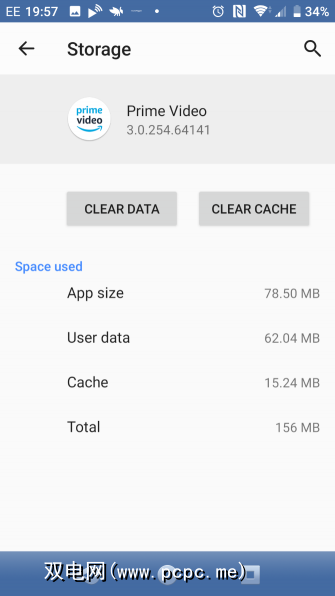
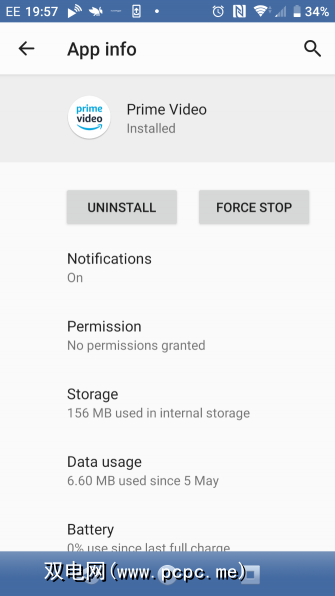
所有这些整理完毕后,您应该发现Amazon Prime Video问题已经解决。至少,您会知道问题并不出在您的移动应用程序上。
在电视或机顶盒上修复Amazon Prime视频
重新安装移动应用程序很简单,但是如果该应用程序在电视或机顶盒上怎么办?情况有所不同,但是只要出现错误消息或播放有问题,就应该重新启动电视。
通过“重新启动",我们的意思是关闭并重新打开电源,而不是简单地将设备置于待机状态。为此,您应该在电视背面找到电源按钮。值得将其与电源断开。
可以通过清除数据缓存来重置电视和机顶盒上的Amazon Prime Video应用。具体操作方式取决于平台,但是您应该可以选择访问应用程序设置。浏览菜单或查看设备手册以获取帮助。
最终,您应该找到清除数据和清除缓存的选项。使用这些说服应用程序正常工作。请注意,重新启动应用程序后,您可能需要再次登录。
如何修复Amazon Prime Video服务器问题
常规服务器问题可能会导致Amazon Prime Video出现问题
通常这些操作不会持续太长时间,但是这样的事件可能会在您计划的狂欢晚上那天消失。要检查您的Amazon Prime Video问题是否是由Amazon服务器引起的,您可以尝试以下操作:
要检查的Amazon Prime Video错误代码
在其他情况下,您从Amazon流式传输的视频出现问题将导致错误代码。让我们看一些最常见的情况。
如上所述,Amazon Prime Video的最低网络速度为900 Kbits / sec。这将提供标准清晰度(SD)视频,通常对于较小的显示器来说就足够了。
得知连接问题会导致Amazon Prime Video流出现问题,这不足为奇。虽然您可以更改视频的质量设置(请参见视频的设置选项),但也可能会出现其他问题。
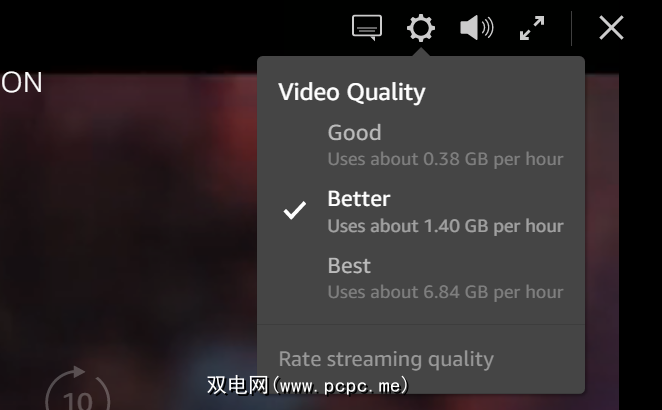
常见的问题是“带宽不足"错误。如果Amazon声明您的连接具有低带宽,则会显示此信息。如果发生这种情况,请检查其他流服务,例如YouTube或Netflix。
如果发现它们可以工作,请花点时间重新启动路由器。完成后,重新启动正在观看Amazon Prime Video的设备(无论是电视,移动设备,PC还是其他设备)。
通常在“ wait"圆圈之前,错误代码1060通常显示为“等待"和“重试"选项。通常是由于带宽不足引起的,因此请检查设备与路由器的连接。网络上的其他设备可能正在使用带宽,共享连接上的相邻属性也可能正在使用带宽。
Amazon尚未发布此代码的详细信息,因此我们只能推测这可能意味着什么。如果遇到这种情况,请尝试重新启动设备并清除缓存的基本故障排除提示。还应考虑重启路由器。
通常在Fire Stick和Fire TV上发现,此错误与访问Amazon的流服务器有关。
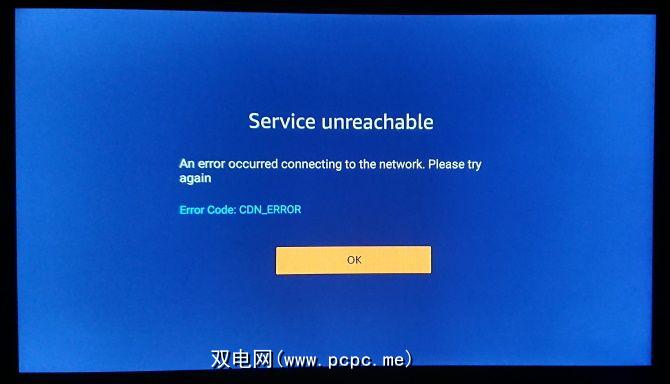
要修复该问题,请使用遥控器。只需按住选择和播放按钮几秒钟,即可提示设备重新启动。同样,如果问题仍然存在,您也应该重新启动路由器。
让Amazon Prime Video再次正常工作
在本文中,我们研究了Amazon Prime Video停止工作的各种原因。为了确保最佳性能,请确保保持应用程序更新,并订阅快速宽带套餐。您还应该将流媒体设备放置在靠近路由器的位置。
同时,如果您担心互联网连接的可靠性,可以通过以下方法下载Amazon Prime视频以离线观看。
标签: Amazon Prime Amazon Video 媒体流 故障排除









